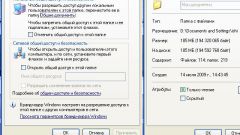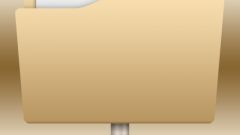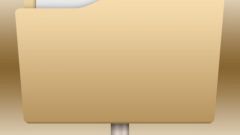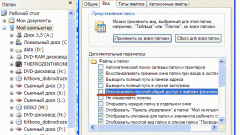Инструкция
1
Последовательность действий несколько различается в зависимости от того, включена ли в настройках вашей системы опция упрощенного общего доступа к файлам. Чтобы выяснить это, сначала откройте панель управления - соответствующий пункт помещен в главное меню на кнопке «Пуск» (в Windows XP - в подраздел «Настройка»). Открыв панель, щелкните ссылку «Оформление и темы», а там - «Свойства папки». Потом, перейдя на вкладку «Вид», в списке под надписью «Дополнительные параметры» найдите пункт «Использовать простой общий доступ к файлам». Если вам нужна возможность подробной настройки прав всех пользователей, то снимите отметку. Но включить разрешение редактировать содержимое папки можно и при упрощенном варианте.
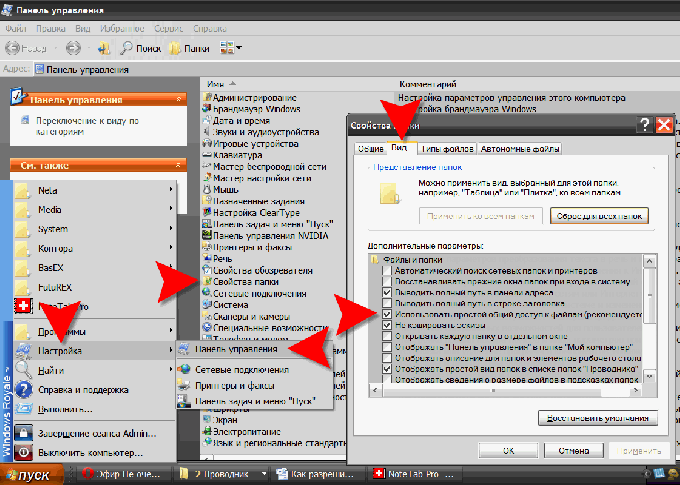
2
Теперь перейдите к папке, правила доступа к которой надо изменить. Щелкнув ее правой кнопкой мыши, раскройте контекстное меню и выберите в нем строку «Общий доступ и безопасность». В открывшемся окне перейдите на закладку «Доступ». На картинке представлен ее внешний вид для случая упрощенного управления доступом.
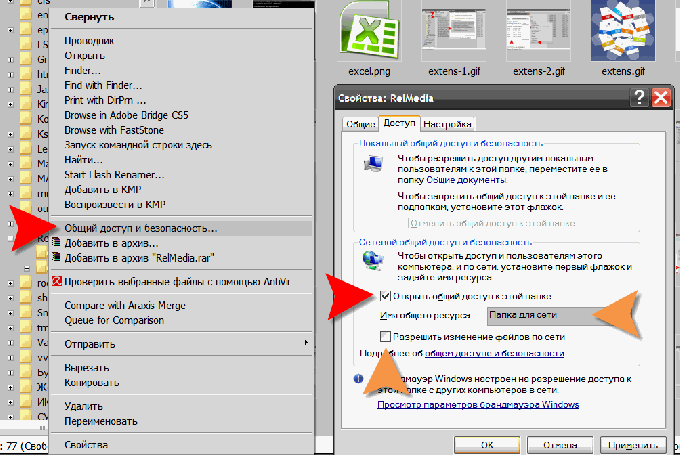
3
У пункта «Открыть общий доступ к этой папке» поставьте отметку, в поле «Имя общего ресурса» укажите название папки, которое будут видеть сетевые пользователи. А главное - поставьте отметку в поле «Разрешить изменение файлов по сети». Этим вы и согласитесь на изменение содержимого папки сетевыми пользователями. В завершение процедуры кликните кнопку «OK».
4
А на этой картинке представлен внешний вид вкладки «Доступ» для случая с выключенным упрощенным доступом. Поле для ввода имени папки здесь тоже есть. Дополнительно есть возможность ограничить одновременные подключения к ней.
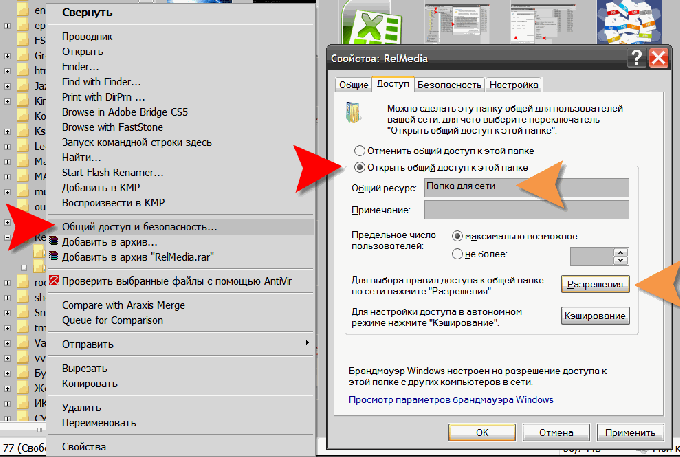
5
Чтобы разрешить внешним пользователям редактировать файлы папки, в этом варианте следует щелкнуть кнопку «Разрешения». Откроется еще одно окошко, где надо поставить галочку у пункта «Изменение».
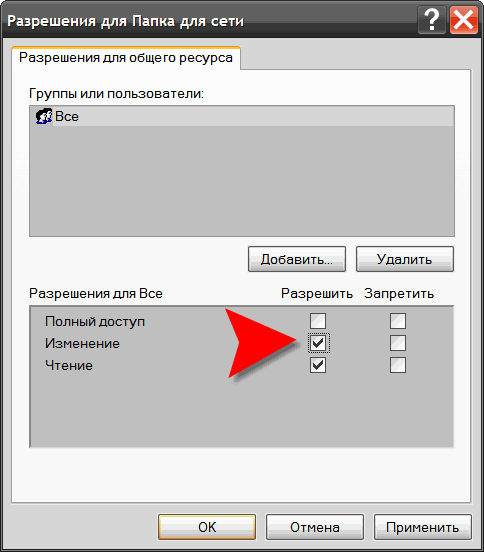
Видео по теме
Источники:
- Как отключить TrustedInstaller и изменить системные файлы и папки